Attività 2: spianatura del materiale grezzo
In questa attività si apprenderà come eseguire una strategia di Spianatura per eliminare la faccia superiore del materiale grezzo e assicurarsi che sia completamente piatta.
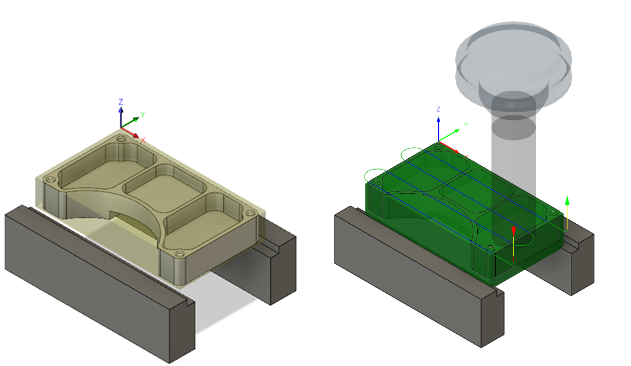
Prima, con mostrata la parte dopo la creazione dell'impostazione (a sinistra). Dopo, con mostrato il percorso utensile Faccia applicato lungo la parte superiore della parte (a destra).
Prerequisiti
- Attività 1 completata.
Passaggi
Avviare una nuova strategia Spianatura e, dalla libreria 2D Adaptive Milling Tutorial v1, selezionare 2 - Ø3/4" (Fresa cilindrica).
Nella barra degli strumenti Produzione, scheda Fresatura, selezionare 2D > Faccia
 .
.Viene creata una nuova operazione di spianatura e visualizzata la finestra di dialogo *Faccia *in cui è possibile modificare i singoli parametri che controllano il percorso utensile.
Nella scheda Utensile, fare clic su Seleziona per scegliere un utensile
 .
.Nella libreria utensili sono memorizzati gli utensili già creati e quelli nuovi che vengono definiti. Gli utensili per questa esercitazione sono memorizzati nella cartella 2D Adaptive Milling tutorial all'interno della cartella Documenti.
Dall'elenco Documents > 2D Adaptive Milling Tutorial v1, selezionare 2 - Ø3/4" (Fresa cilindrica).
Fare clic su Seleziona per chiudere la finestra di dialogo Seleziona utensile.
Applicare un percorso utensile Faccia lungo la parte superiore della parte. Impostare entrambe le opzioni Velocità di avanzamento rampa e Velocità di affondamento su 13,3333, lasciando invariati gli altri valori, quindi avviare il calcolo.
Nella finestra di dialogo Faccia, impostare Velocità di avanzamento rampa su 13,3333 poll./min.
Impostare Velocità di avanzamento in affondamento su 13.3333 poll/min.
Non è necessario specificare alcuna geometria per l'area di lavorazione. La strategia Faccia presume che l'area del materiale grezzo sia uguale all'area di lavorazione. Se si fa clic sulla scheda Geometria, le dimensioni del materiale grezzo vengono mostrate come contorno giallo intorno alla parte.
Fare clic su OK per avviare il calcolo del percorso utensile.
Riepilogo dell'attività 2
In questa attività si è appreso come selezionare un utensile e applicare un percorso utensile Faccia lungo la parte superiore della parte.
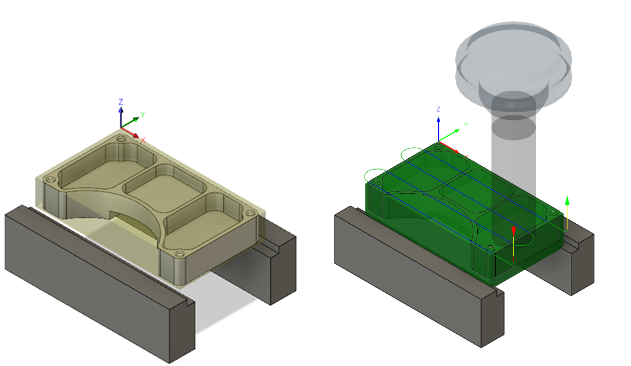
Prima, con mostrata la parte dopo la creazione dell'impostazione (a sinistra). Dopo, con mostrato il percorso utensile Faccia applicato lungo la parte superiore della parte (a destra).